笔记本蓝屏故障的修复技巧(掌握BIOS修复方法)
8
2024-06-21
华硕笔记本是一款性能卓越的电脑设备,而BIOS(BasicInput/OutputSystem)则是笔记本电脑的基本输入输出系统。通过进入BIOS界面,我们可以进行一系列硬件和系统设置,以优化笔记本的性能和功能。本文将向您介绍如何进入华硕笔记本的BIOS界面,并提供一些常见设置的指导。
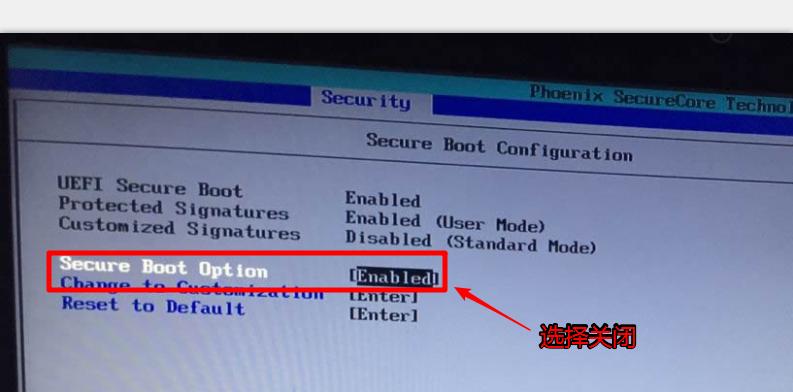
一、BIOS简介与作用
1.BIOS是什么?BIOS是一套固化在计算机主板上的程序,负责启动计算机并初始化相关硬件设备。
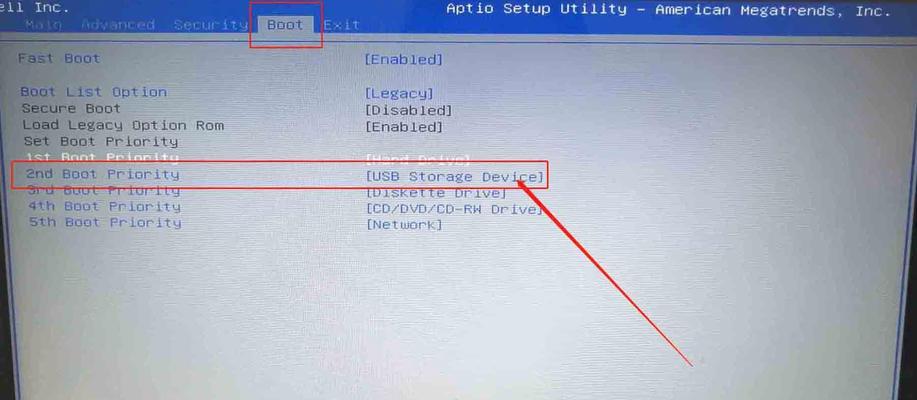
二、进入BIOS界面的方法
2.方法一:通过快捷键进入BIOS。开机时按下F2键或者Delete键,直到进入BIOS设置界面。
3.方法二:通过操作系统重启进入BIOS。在Windows10系统下,按住Shift键同时点击“开始菜单”中的“重新启动”选项,在出现的菜单中选择“故障排除”->“高级选项”->“UEFI固件设置”,即可进入BIOS。
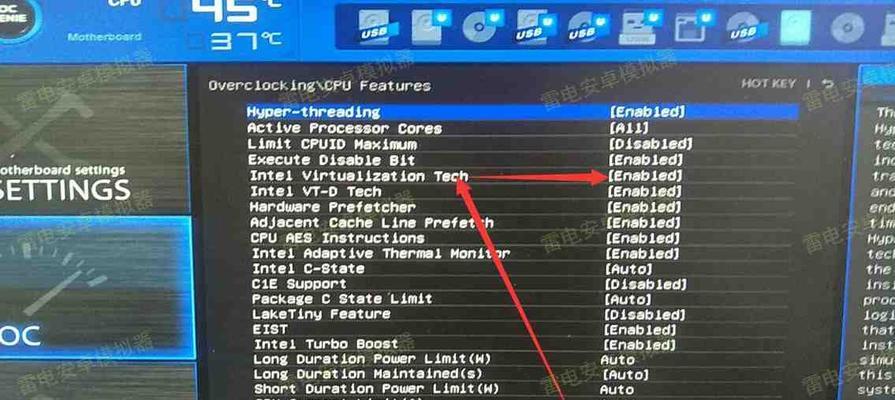
三、常见BIOS设置项目
4.时间和日期设置。在“Main”或“SystemInformation”菜单中,找到相关选项进行时间和日期设置。
5.启动顺序设置。在“Boot”或“BootDevicePriority”菜单中,可以调整启动设备的优先级,如硬盘、USB设备、光驱等。
6.硬盘模式设置。在“Advanced”或“StorageConfiguration”菜单中,可以选择硬盘的工作模式,如AHCI模式或IDE模式。
7.CPU和内存设置。在“Advanced”或“Performance”菜单中,可以进行CPU频率调整、超频设置以及内存时序的调整。
8.安全性设置。在“Security”或“BIOSSecurityFeatures”菜单中,可以设置管理员密码、启用SecureBoot等安全相关选项。
四、保存和退出BIOS设置
9.保存设置并退出。在BIOS界面中,找到“Exit”或“SaveandExit”菜单,选择“SaveChangesandExit”选项保存设置并重启电脑。
五、注意事项和常见问题
10.注意备份重要数据。在进行BIOS设置前,请先备份重要数据以防意外发生。
11.小心修改设置。如果不了解某个选项的具体含义,请谨慎修改,以免导致系统异常或硬件故障。
12.与厂商支持联系。如遇到BIOS设置问题或疑问,建议与华硕客服或支持团队联系寻求帮助。
六、常见问题解答
13.为什么无法进入BIOS界面?可能是因为快捷键设置错误、BIOS被锁定或有其他硬件故障等原因。
14.如何找到特定的BIOS设置项目?可以查阅华硕官方网站的BIOS手册或搜索相关问题的解决方案。
15.如何恢复BIOS设置到默认值?在BIOS界面中,找到“Exit”或“DefaultSettings”菜单,选择“LoadOptimizedDefaults”选项即可。
通过本文,我们了解了华硕笔记本BIOS设置的入门知识,包括进入BIOS界面的方法、常见设置项目以及一些注意事项。希望这些指南可以帮助您正确地进行BIOS设置,并优化您的笔记本性能和功能。如果遇到问题,请及时与厂商支持团队联系,以获得更专业的帮助和解决方案。
版权声明:本文内容由互联网用户自发贡献,该文观点仅代表作者本人。本站仅提供信息存储空间服务,不拥有所有权,不承担相关法律责任。如发现本站有涉嫌抄袭侵权/违法违规的内容, 请发送邮件至 3561739510@qq.com 举报,一经查实,本站将立刻删除。